در این قسمت از مقالات اگزوگیم میخواهیم به 7 کاری که باید با XBOX SERIES X خود انجام دهید ، بپردازیم.
راه اندازی XBOX SERIES X به لطف سیستم جدید مایکروسافت بسیار راحت تر شده است ، ولی قبل از شروع بازی این 7 کار را برای داشتن تجربه بهتر در نظر بگیرید. اگر تا به امرزوز نگاهی به تنظیمات کنسول خود انداخته باشید به قسمتهایی برمیخورید که شخصی سازی کنسول را در اختیار شما قرار میدهد. این بخشها شامل:
TV and A / V Power Options•
•Digital Assistant Voice Commands
•Customize Your Home Menu
•Change Your Guide
•Capture and Share Settings
•Assign Your Controller
•Check Your Display Settings
تنظیمات تلویزیون و تصویر و صدا (TV and A / V Power Options)
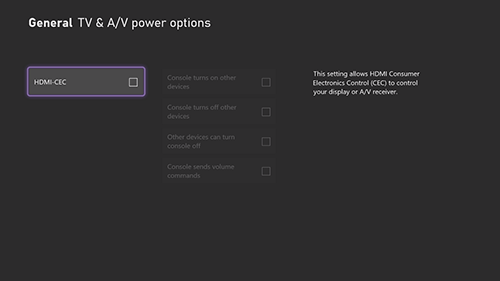
گزینه HDMI-CEC را فعال کنید تا به کنسول خود دسترسی اتصال به تلویزیون را بدهید تا هنگام روشن کردن کنسول، تلویزیون هم به صورت اتوماتیک روشن شود. بعد از فعال کردن این گزینه کنسول خود را ریستارت کنید تا این قابلیت فعال شود.
1. دستیار صوتی دیجیتال (Digital Assistant Voice Commands)
اگر شما هم دلتنگ قابلیت صوتی سری 360 شدهاید ، این قابلیت به SERIES X آمده و دیگر نیاز به کینکت ندارد. در تنظیمات به چهارمین گزینه یعنی Devices and Connections بروید. بعد از آن گزینهای به نام Digital Assistants میبینید.
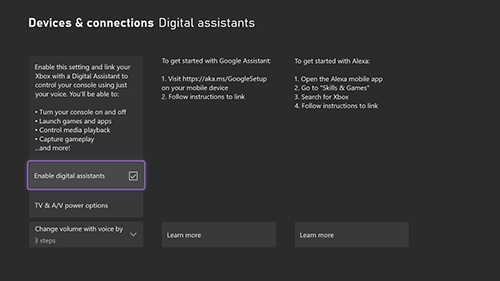
اگر شما میخواهید در ایران از این قابلیت استفاده کنید باید به سراغ دستیار مطمئن ساخته شده توسط شرکت گوگل بروید. در زیر تعدادی از فرمانهای قابل اجرا توسط دستیار گوگل را میبینید.
• Hey Google, play [game name] on Xbox (برای اجرای بازی موردنظر)
• Hey Google, turn on/off Xbox (برای روشن و خاموش کردن کنسول)
• Hey Google, pause/resume on Xbox (برای متوقف کردن کنسول)
• Hey Google, mute Xbox (برای قطع کردن صدا)
• Hey Google, record that on Xbox (برای ضبط ویدئو)
• Hey Google, take a screenshot on Xbox (برای گرفتن اسکرینشات)
اگر اسم کنسول شما ‘’Xbox’’ نیست پس برای استفاده از این قابلیت باید اسمی که برای کنسول خود گذاشتهاید را صدا بزنید. مایکروسافت این قابلیت را قرار داده تا بتوانید از دستیار شخصی الکسا نیز استفاده کنید ولی استفاده از این دستیار شخصی در ایران بسیار محدود و غیرقابل استفاده است.
2. شخصیسازی صفحه اصلی (Customize Your Home Menu)
در صفحه اصلی دکمه ‘’VIEW’’ را فشار دهید تا شخصی سازی را شروع کنید. در این صفحه شما میتوانید آیتمهایی را اضافه، حذف و دسته بندی کنید. اضافه کردن میتواند براساس پیشنهادات، بازیها، گروهها و دوستان مرتب شوند.
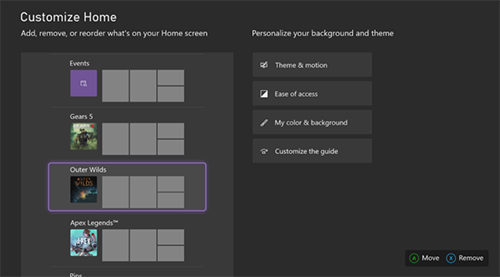
ولی این تنها چیزی نیست که میتوانید تغییر دهید! همانطور که در سمت راست تصویر میبینید ، میتوانید تم صفحه اصلی را نیز تغییر دهید. در زمان عرضه تنها 3 تم موجود است. مشکی ، سفید و متغیر. در صورت انتخاب گزینه متغیر تم صفحه شما براساس طلوع و غروب آفتاب و ساعت جهانی که انتخاب میکنید تغییر میکند.
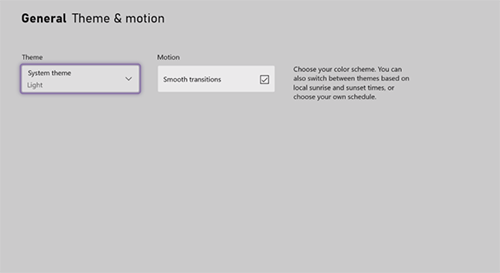
برمیگردیم به صفحه شخصیسازی و به قسمت رنگ و پسزمینه میرویم. شما میتوانید عکس پسزمینه را با رنگ یا عکس شخصی تغییر دهید. همچنین پسزمینه متحرکی قابل انتخاب است که در عکس زیر نمونه آن را مشاهد میکنید.
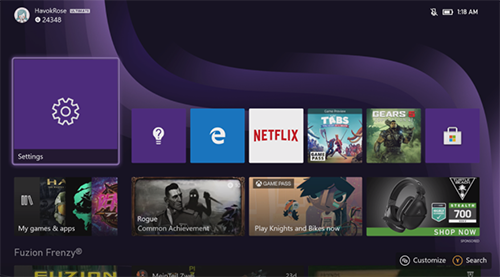
رنگ این نوع پسزمینه هم قابل انتخاب است.
3. تغییر راهنمای کنسول (Change Your Guide)
هنگامی که دکمه Xbox را در کنترلر فشار دهید صفخه راهنما باز می شود. ترتیب اطلاعات نمایش داده شده را می توان در این قسمت تغییر داد. برای دسترسی سریع به این بخش می توانید از قسمت Profile & system menu استفاده کنید.

گزینه Customize the guide را انتخاب کنید تا منوی اصلی شخصی سازی راهنما باز شود. در این منو میتوانید ترتیب راهنماییها را بر اساس نیازتان تغییر دهید.
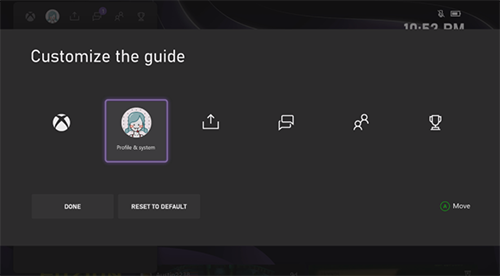
اگر تعداد زیادی اسکرینشات دارید ، در نظر بگیرید تا قسمت Capture & Share menu را در ترتیب دوم قرار دهید یا اگر با دوستان خود مدت زیادی را بازی میکنید بهتر است که بخش people را در ابتدا قرار دهید.
4. تنظیمات کپچر و اشتراک (Capture and Share Settings)
تنظیمات کپچر به صورت معمولی در حالت زیر هستند (این تنظیمات در صورتی که تنظیمات Xbox oneقدیمی خود را به آن انتقال داده باشید متفاوت هستند):
Allow game captures: Captures by me or games•
Record what happened: 45 seconds•
Automatically upload: Captures by me•
Game clip resolution:1080p SDR•
Capture location: Internal•
برای ایجاد تغییرات به تنظیمات بروید. به گزینه 5 یعنی Preferences بروید و Capture & share را انتخاب کنید.
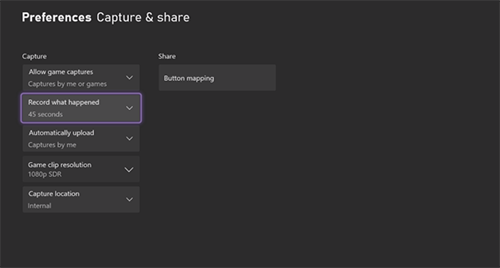
در این قسمت می توانید تنظیمات ضبط ویدیو را تغییر دهید ، به خصوص قسمت ‘’Record what happened’’ که میتوان آن را به کوتاهی 15 ثانیه و بلندی 1 دقیقه با کیفیت 1080 تغییر داد. اگر میخواهید کیفیت بالاتری داشته باشد مانند 4K باید بدانید که زمان ویدئو کمتر میشود و به 30 ثانیه میرسد. شما همچنین میتوانید اسکرینشاتهای 4K بگیرید. بر اساس گفته راهنمای Xbox هر ویدیوی 4K یک دقیقه برای آماده سازی زمان میبرد.
5. اختصاص دادن کنترلر (Assign Your Controller)
اگر می خواهید که کنسول را با کسی به اشتراک بگذارید و اگر شما کنترلر خود را دارید، شاید بخواهید که کنترلر خود را به اکانت شخصی خود اختصاص بدهید. این قابلیت باعث میشود تا هرموقع که با کنترلرتان به کنسول متصل شدید به طور خودکار به اکانت خود وارد شوید.
برای این کار به تنظیمات وارد شوید و به Account menu بروید. به قسمت sign-in و بعد از آن به security & passkey بروید. از این قسمت میتوانید تنظیمات ‘’This controller signs in’’ را تغییر دهید ولی مطمئن شوید که از کنترلری که میخواهید استفاده میکنید.
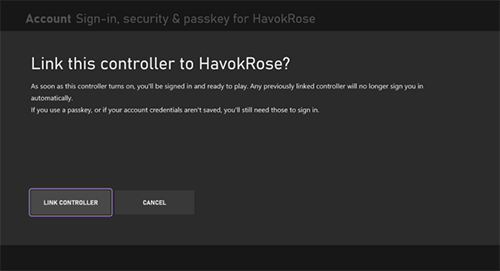
6. تنظیمات تصویر را چک کنید(Check Your Display Settings)
قبل از شروع بازی تنظیمات تلویزیون خود را چک کنید تا بهترین کیفیت تصویر را ببینید. در صفحه اصلی تنظیمات به گزینه TV & display options بروید. این منو برای کسانی که کنسول Xbox one X داشتهاند آشنا است.
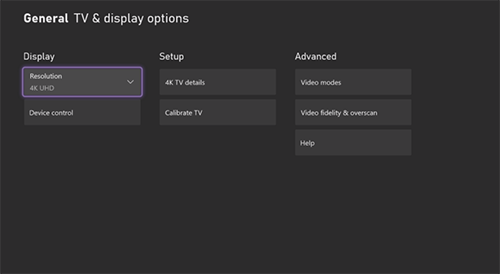
این تنظیمات به صورت خودکار تعیین میشوند ولی چک کردن دوباره آنها ضرری ندارد. اگر کیفیت تصویر در بازیها مورد تائید نیست ، میتوانید به صفحه اطلاعات 4K تلویزیون بروید. اگر گزینههای صفحه شما هم به صورت زیر است، ممکن است مشکلی داشته باشید:
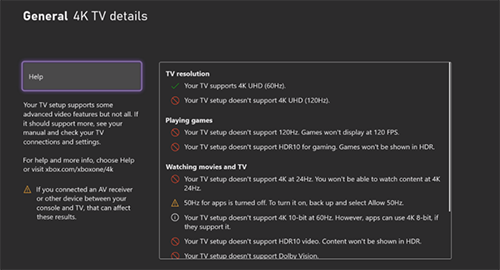
7. به یاد داشته باشید که برای کیفیت 4K UHD 120hz باید کابل HDMI 2.1 داشته باشید یا تلویزیونتان این قابلیت HDMI 2.1 را داشته باشد.
شما در این بخش میتوانید تنظیمات ویدیویی را نیز تغییر دهید. اگر به هر دلیلی کیفیت 4K UHD را نمیخواهید ، میتوانید آن را به هرکدام از گزینههای زیر تغییر دهید .
فروشگاه اگزوگیم عرضه کننده تمامی تجهیزات و کالاهای گیمینگ است و همچنین در کنار آن، خدماتی نظیر مشاوره رایگان فنی نیز به گیمرهای ایرانی ارائه میدهد. برای دریافت مشاوره یا هرگونه سوالی میتوانید با شماره 88226531 تماس گرفته یا به بخش دایرکت اینستاگرامِ اگزوگیم مراجعه کنید.


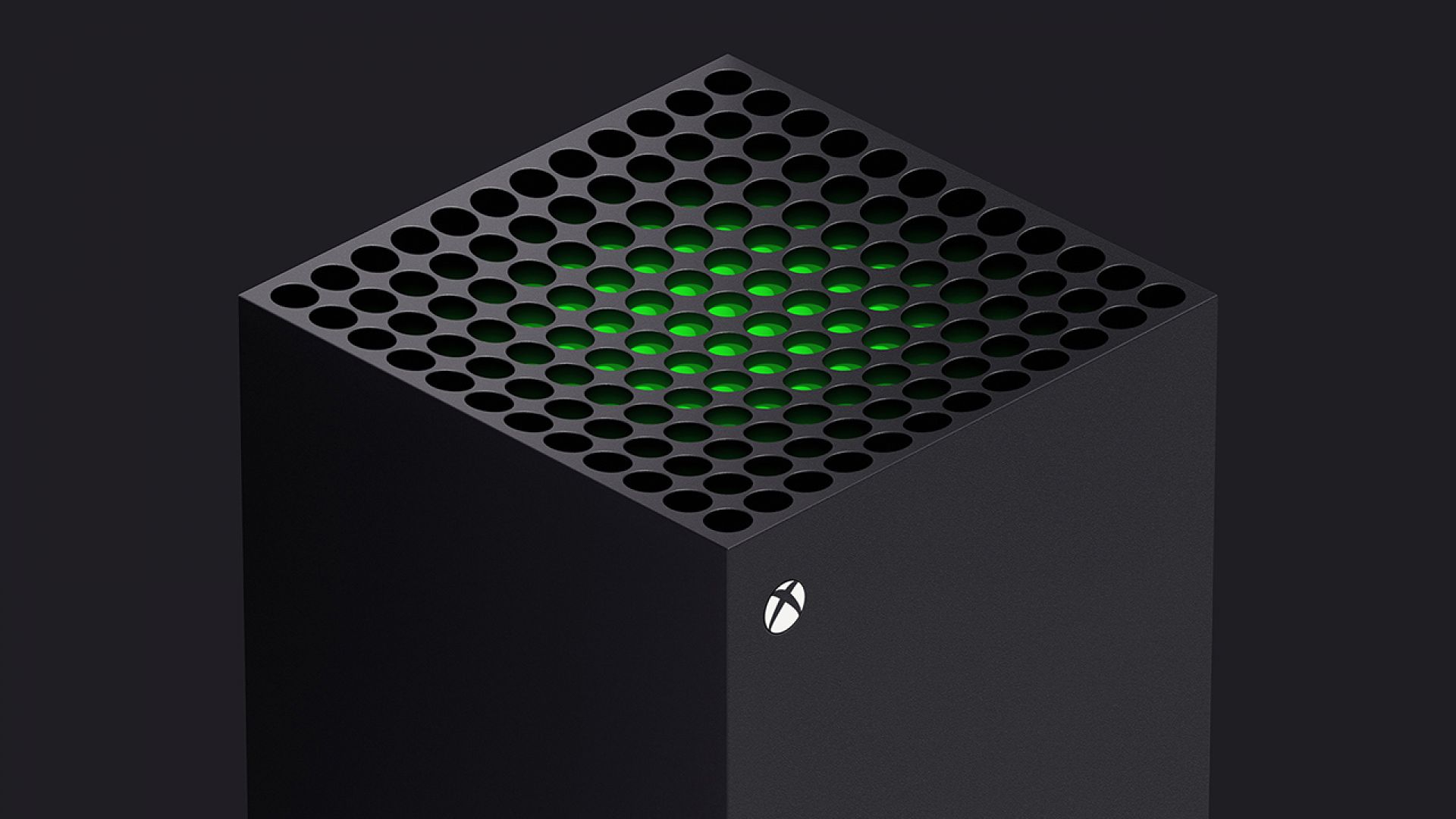





































































-300x300.png)













































برای ارسال دیدگاه ابتدا باید وارد شوید.